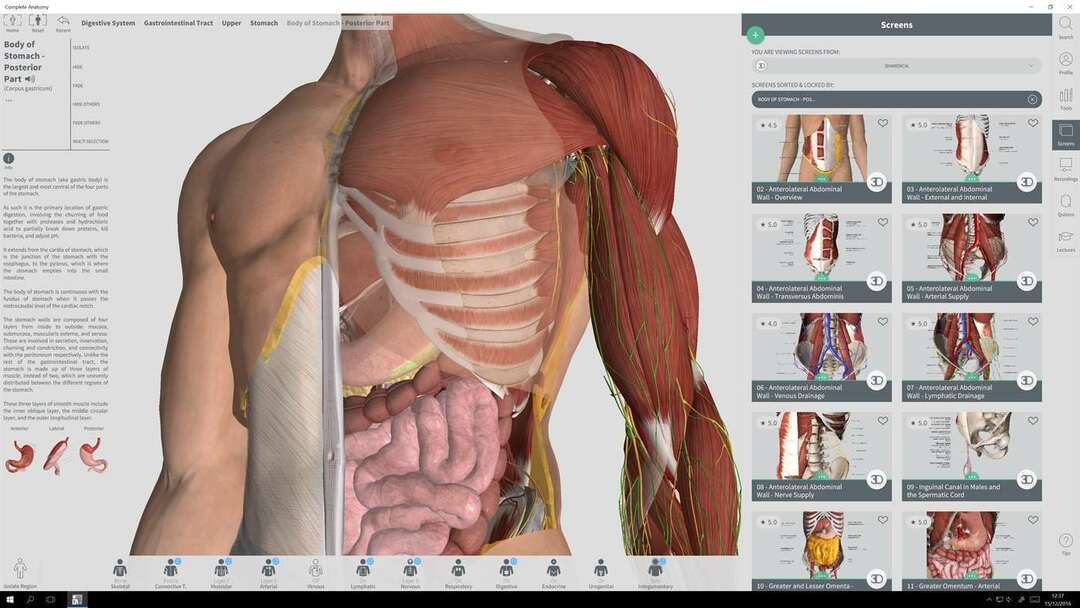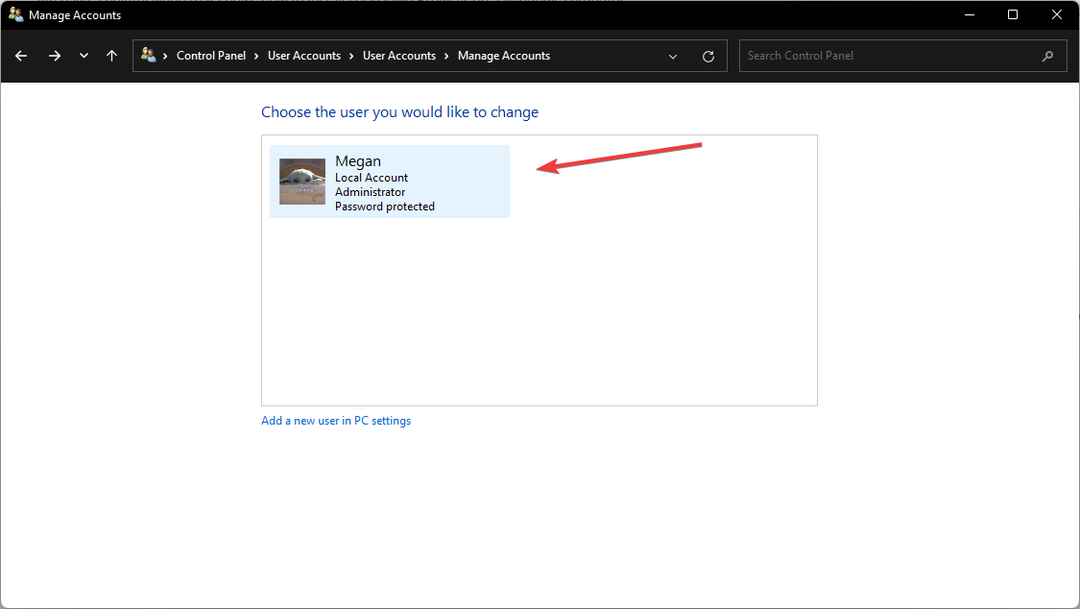- LockDown Browser — это безопасный браузер, используемый учреждениями для администрирования экзаменов, чтобы предотвратить цифровое мошенничество.
- Браузер блокирует другие приложения, поэтому учащиеся не могут переключиться на другой браузер во время сдачи экзамена.
- Пользователи сообщали о проблемах при попытке установить LockDown Browser, особенно при загрузке с помощью Internet Explorer.

- Простая миграция: используйте ассистент Opera для переноса существующих данных, таких как закладки, пароли и т. д.
- Оптимизируйте использование ресурсов: ваша оперативная память используется более эффективно, чем в других браузерах.
- Повышенная конфиденциальность: бесплатный и безлимитный встроенный VPN
- Нет рекламы: встроенный блокировщик рекламы ускоряет загрузку страниц и защищает от интеллектуального анализа данных
- Удобство для игр: Opera GX — первый и лучший браузер для игр
- Скачать Оперу
Если вы проходили какие-либо онлайн-курсы, то вы, вероятно, знакомы с LockDown Browser. Этот браузер часто используется для администрирования онлайн-экзаменов, которые защищают целостность теста.
Большинство инструкторов, которые преподают онлайн-курсы, предпочитают использовать LockDown Browser, потому что он препятствует цифровому списыванию и заставляет студентов больше работать над собой на протяжении всего курса.
Однако некоторые пользователи сообщают о проблемах с загрузкой браузера и невозможности его установки. Следуйте этим простым решениям для быстрого решения проблемы.
Что делает LockDown Browser?
LockDown Browser имеет функции, которые предотвращают цифровой обман во время онлайн-тестов. Он совместим с системами управления обучением (LMS), такими как Blackboard, Canvas и Moodle.

Он также блокирует другие приложения на устройстве, поэтому учащиеся не могут переключиться на другой браузер или приложение во время сдачи экзамена.
LockDown Browser делает все возможное, чтобы защитить экзамен, блокируя функции печати, копирования и вставки, а также снимки экрана.
Что мне делать, если я не могу установить LockDown Browser?
1. Установить из другого браузера
Возможно, ваш браузер по умолчанию блокирует загрузку LockDown Browser. Мы рекомендуем использовать браузер Opera. Этот браузер может быстро выполнять тяжелые загрузки и не потреблять много ресурсов ПК.

Opera также предлагает множество функций безопасности и защиты конфиденциальности и предупреждает пользователей о фишинговых атаках или атаках вредоносного ПО. Пользователи могут безопасно просматривать и загружать файлы с помощью встроенного в Opera бесплатного VPN.
Многие пользователи, сообщившие о проблемах с загрузкой LockDown Browser, использовали Internet Explorer. Вместо изменения параметров загрузки в Internet Explorer рассмотрите возможность использования Opera.

Опера
Используйте браузер Opera для бесперебойной и безопасной загрузки.
2. Временно отключите защитное программное обеспечение
- Открыть Начинать меню.
- Поиск Безопасность Windows и нажмите Enter.

- На левой панели выберите Защита от вирусов и угроз.

- Под Настройки защиты от вирусов и угроз нажмите Управление настройками.

- Выключи Защита в режиме реального времени.

- Установить Блокировка браузера.
Отключение защиты в режиме реального времени должно позволить пользователям без проблем установить LockDown Browser. Включите эту функцию безопасности после установки LockDown Browser. Однако, если вы забудете об этом, защита в режиме реального времени автоматически снова включится через короткое время.
- 5 лучших браузеров для планшетов Huawei [Windows, Android, Harmony]
- Как установить браузер Maxthon на Windows 10
- Установщик Opera застрял на загрузке? Вот как это исправить
3. Войти как администратор
- Нажмите на Начинать меню и поиск Панель управления затем нажмите Enter.
- Под Учетные записи пользователей Выбрать Изменить тип учетной записи.

- Если вы не указаны в качестве администратора, нажмите на свой профиль пользователя.

- Выбирать Изменить тип учетной записи.

- Нажмите на Администратор потом Изменить тип учетной записи.

- Начать сначала ПК, если будет предложено.
- Установить Блокировка браузера.
Многие курсы и учреждения электронного обучения требуют, чтобы студенты использовали LockDown Browser для сдачи экзаменов. Если вы не можете установить LockDown Browser, мы надеемся, что одно из приведенных выше решений устранит любые проблемы с загрузкой браузера.
LockDown Browser дает инструкторам уверенность при проведении экзаменов, зная, что целостность онлайн-теста защищена. Студенты могут получить больше от курса, больше проявляя себя к экзаменам, сдаваемым через LockDown Browser.
Если вы преподаете онлайн-курс, ознакомьтесь с нашей подборкой для лучшее программное обеспечение для создания онлайн-курсов.
Сообщите нам в комментариях ниже решение, которое сработало для вас, или оставьте комментарий, если вы нашли решение, которое сработало и не указано выше.
 Все еще есть проблемы?Исправьте их с помощью этого инструмента:
Все еще есть проблемы?Исправьте их с помощью этого инструмента:
- Загрузите этот инструмент для восстановления ПК получил рейтинг «Отлично» на TrustPilot.com (загрузка начинается на этой странице).
- Нажмите Начать сканирование чтобы найти проблемы Windows, которые могут вызывать проблемы с ПК.
- Нажмите Починить все для устранения проблем с запатентованными технологиями (Эксклюзивная скидка для наших читателей).
Restoro был скачан пользователем 0 читателей в этом месяце.